



检测到是安卓设备,电脑版软件不适合移动端
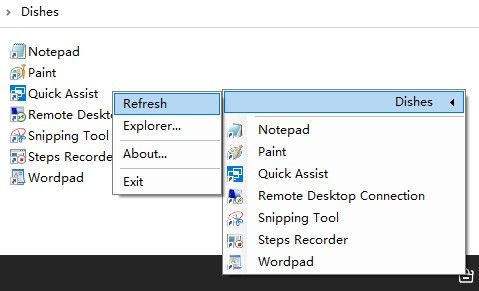

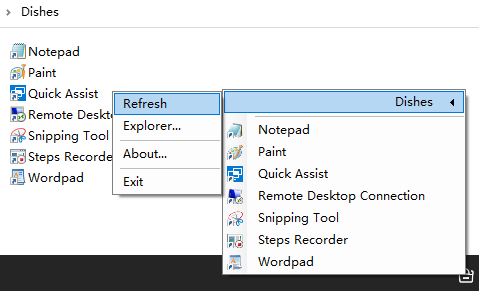
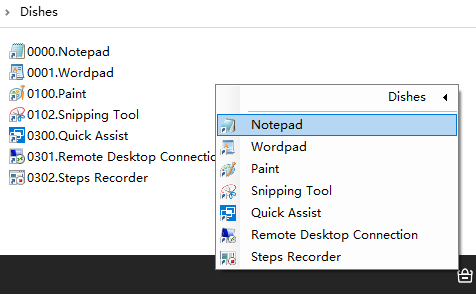
Dishes是一款简易的拖盘开机启动项专用工具,主要用途非常简单,设定也非常简单,合适运行一些不那麼常见的软件,运行后,它会停留拖盘,鼠标右键点一下托盘图标,Dishes的所有作用就在里面。

设置启动项目

挑选 Dishes -gt; Explorer,能够开启 Dishes 的启动文件夹,默认设置 是安装文件下的 Dishes 文件夹名称。

你能把一切快捷方式图标、批处理命令或者可执行程序放入这一文件夹名称,点一下 Dishes -gt; Refresh 更新后,他们便会发生在 Dishes 的鼠标右键菜单里。
排序
Dishes 默认设置 按文件夹名称降序开展排序。将文档或是文件夹名称重新命名为 1234.XXX 的方式,就可以按自已感兴趣的先后顺序对系统开展排序了。作为前缀的数据会全自动删掉,防止让菜单栏越来越不好看。数据越小的程序流程,表明得越靠前。

分隔线
建立#160;-.txt 文档,或者带编号的 1234.-.txt 文档,在 Dishes 菜单栏中就能表明成分隔线。

快捷键
在你的文档或文件夹名称名称中插进 amp; 标记并紧随一个英文字母或数据,就可以将标记后边的数字或数据设定为快捷键。打开菜单后,按相应的快捷键就可以运行新项目。比如,amp;Dishes#160;的快捷键为#160;D,而#160;我的电脑 (amp;E)#160;的快捷键为#160;E。

假如同一层好几个新项目设定有好几个同样的快捷键,则能够数次按住该键,在不一样的工程中自动跳转,按回车运行。
开机自启
Dishes 暂时没有内嵌的开机自启作用,但你能根据简洁的过程来设定启动自动启动。
开启 Dishes 安装文件
拷贝#160;Dishes.exe
按#160;Win R#160;开启运行对话框,键入#160;shell:startup#160;并明确
在开启的文件中,点一下鼠标右键,挑选黏贴快捷方式图标
假如要撤销开机运行,只必须反复第3步,并将黏贴的快捷方式图标删掉就可以。

软件信息
程序写入外部存储
读取设备外部存储空间的文件
获取额外的位置信息提供程序命令
访问SD卡文件系统
访问SD卡文件系统
查看WLAN连接
完全的网络访问权限
连接WLAN网络和断开连接
修改系统设置
查看网络连接
我们严格遵守法律法规,遵循以下隐私保护原则,为您提供更加安全、可靠的服务:
1、安全可靠:
2、自主选择:
3、保护通信秘密:
4、合理必要:
5、清晰透明:
6、将隐私保护融入产品设计:
本《隐私政策》主要向您说明:
希望您仔细阅读《隐私政策》
 最新软件
最新软件
 相关合集
更多
相关合集
更多
 相关教程
相关教程
 热搜标签
热搜标签
 网友评论
网友评论
 添加表情
添加表情 
举报反馈

 色情
色情

 版权
版权

 反动
反动

 暴力
暴力

 软件失效
软件失效

 其他原因
其他原因
